Vous êtes encore très nombreux à utiliser au quotidien un smartphone fonctionnant sous une version d’Android totalement obsolète. Bien que dépassé techniquement ces téléphones continuent de fonctionner et de rendre bien des services. Mais savez-vous qu’il existe quelques manipulations simples à réaliser pour les rendre plus performants et les aider à retrouver leur fluidité des débuts.
La mémoire vive de votre smartphone
Les menus de votre smartphone vous paraissent plus lents ? Les pages web mettent plus de temps à se charger ? Les applications se bloquent ou refusent tout simplement de se lancer ? Après quelques années de bons et loyaux services, la plupart des smartphones montrent des signes de faiblesse. Rassurez-vous c’est normal.
Les éditeurs d’applications et les fabricants de smartphones proposent régulièrement des mises à jour pour améliorer les performances de leurs produits. Malheureusement ces dernières se révèlent le plus souvent très exigeantes en matière de ressources systèmes et surtout très gourmandes en mémoire RAM.
Bien évidemment toutes ces modifications ne sont pas sans conséquence sur les appareils les plus anciens. Les ralentissements et autres problèmes deviennent alors monnaie courante. A la longue ça devient vite frustrant voir agaçant.
Beaucoup d’utilisateurs choisissent de changer de téléphone et d’opter pour un modèle plus récent. Mais avant d’en arriver à ces extrémités, prenez le temps de mettre en place les quelques astuces présentées dans cet article. Dans la plupart des cas, elles vous permettront d’améliorer significativement la réactivité de votre téléphone mobile et de lui redonner une seconde vie.
Supprimer les applications gourmandes en mémoire vive
Si vous utilisez principalement votre téléphone pour passer des appels, envoyer des messages textes ou prendre quelques photos, interrogez-vous sur la réelle utilité de toutes applications installées sur votre smartphone.
Vous l’ignorez certainement mais un très grand nombre d’entre elles fonctionnent en permanence en tâche de fond sur votre appareil. En plus de vider votre batterie, elles consomment énormément de ressources systèmes.
La mémoire vive de votre smartphone n’étant pas illimitée, ces programmes peuvent rapidement saturer votre système d’exploitation. Vous trouverez sur cette page quelques conseils utiles pour supprimer les applications inutiles et faire le ménage dans la mémoire de votre téléphone.
En complément de cette opération, il est également recommandé de repérer et de désinstaller les applications les plus énergivores. Pour ce faire il suffit de suivre la procédure décrite dans la section juste en-dessous.
- Ouvrez les paramètres d’Android
- Cliquez sur la rubrique Batterie
- Vérifiez que l’indicateur nommé Les applications s’exécutent normalement est bien vert
- Appuyez ensuite sur le bouton Menu placé en haut à droite de l’écran
- Sélectionnez l’option Utilisation de la batterie
La nouvelle fenêtre va afficher la liste des applications ayant le plus utilisé la batterie de votre téléphone depuis la dernière charge. A vous ensuite d’identifier les programmes responsables d’une consommation excessive d’énergie.
Si certaines de ces applications ne vous sont pas indispensables, n’hésitez pas à les supprimer. Cela contribuera à améliorer les performances de votre smartphone et à accroitre la stabilité d’Android. Voici quelques conseils pour supprimer proprement une application sur un smartphone Android.
Supprimer les animations d’Android
Au fil du temps, Google a enrichi son système d’exploitation mobile de tout un tas d’animations de transition. Ces dernières rendent l’expérience utilisateur plus agréable. Problème, ces animations consomment également de la mémoire vive et ralentissent parfois les transitions lors d’un changement d’application.
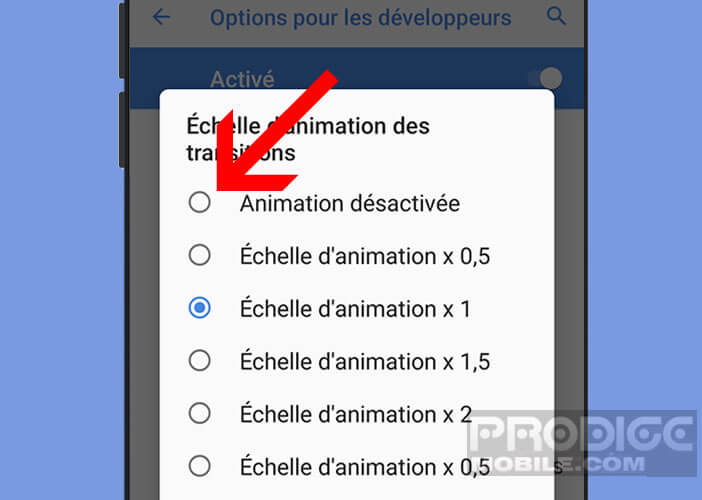
Libérer de l’espace de stockage
On peut conserver sans problème son smartphone pendant trois à cinq ans, à condition d’en prendre soin. Et je ne parle pas uniquement de l’aspect esthétique de l’appareil (rayons, coups, fissures sur l’écran). Il faut également faire attention à l’espace de stockage de votre précieux téléphone.
Android a besoin de beaucoup de mémoire pour réaliser correctement ses opérations courantes. Pensez à laisser 10 à 15% d’espace libre sur votre téléphone. C’est un minimum. Si votre mémoire est pleine, votre appareil risque de fonctionner plus lentement.
Commencez par faire le tri dans vos photos et vos vidéos. Faites-vous aider par une application spécialisée dans la détection des photos en doublon. Vous risquez d’avoir de drôles de surprises.

Si vous êtes du genre à tout conserver, sachez qu’il n’est jamais trop tard pour changer ses habitudes. Accumuler une multitude de fichiers en pensant qu’ils serviront peut-être un jour ne sert qu’à réduire les performances de votre smartphone. Voici une solution pour supprimer les fichiers volumineux sur Android.
Les conseils et astuces présentés dans cet article devraient vous permettre de récupérer de l’espace dans la mémoire de votre téléphone. Si malgré toutes les recommandations, votre smartphone continue de montrer des signes de faiblesse, vous pourrez toujours essayer de réinitialiser complètement Android. Attention cette opération ne peut se faire sans avoir probablement sauvegarder l’ensemble de ses données.
Pensez également à effectuer un scan anti-virus. Les smartphones Android ne sont malheureusement pas à l’abri des logiciels malveillants même si la proportion de mobiles infectés reste relativement faible comparée à celle des ordinateurs.

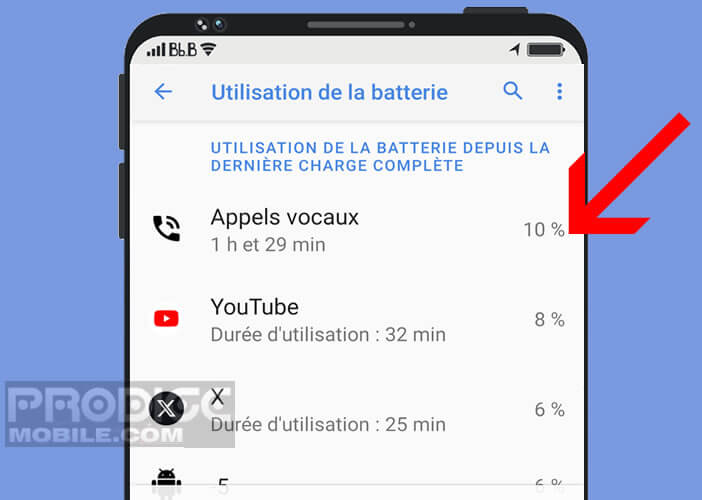
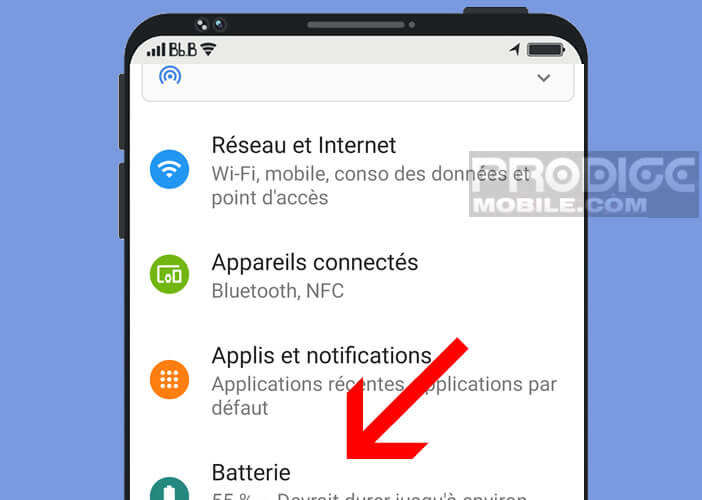
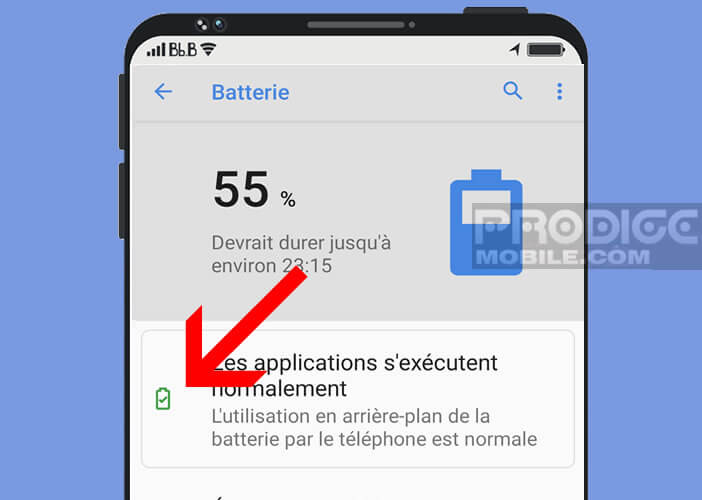
Un commentaire
Merci pour vos conseils et astuces. Je n’étais pas au courant, ou j’avais oublié, que certaines applications continuent de fonctionner en arrière-plan, même si on ne les utilise plus activement. J’ai supprimé pas mal d’applications